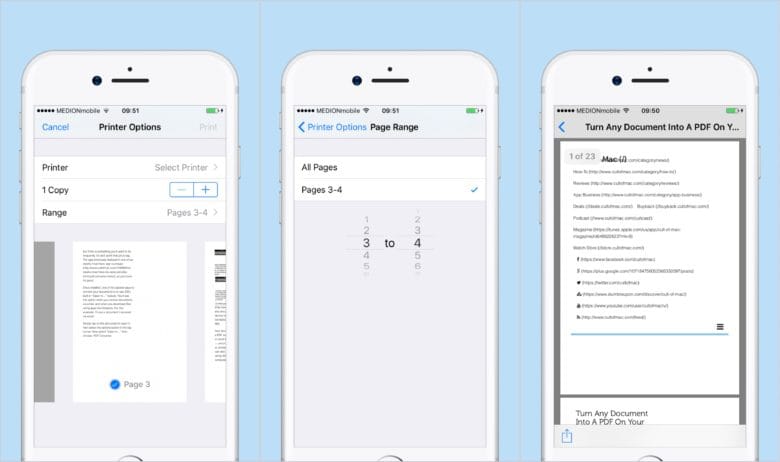A tradição do mostrador Orgulho começou com a Apple anunciando o primeiro mostrador durante a palestra da WWDC em 2018. Nesta mesma época no ano passado, a Apple adicionou uma nova coleção “2019” com animações renovadas e um mostrador Orgulho Analógico totalmente novo.
E neste ano, Celebrando o mês do Orgulho, a Apple atualizou novos mostradores para o Apple Watch para a versão 2020,
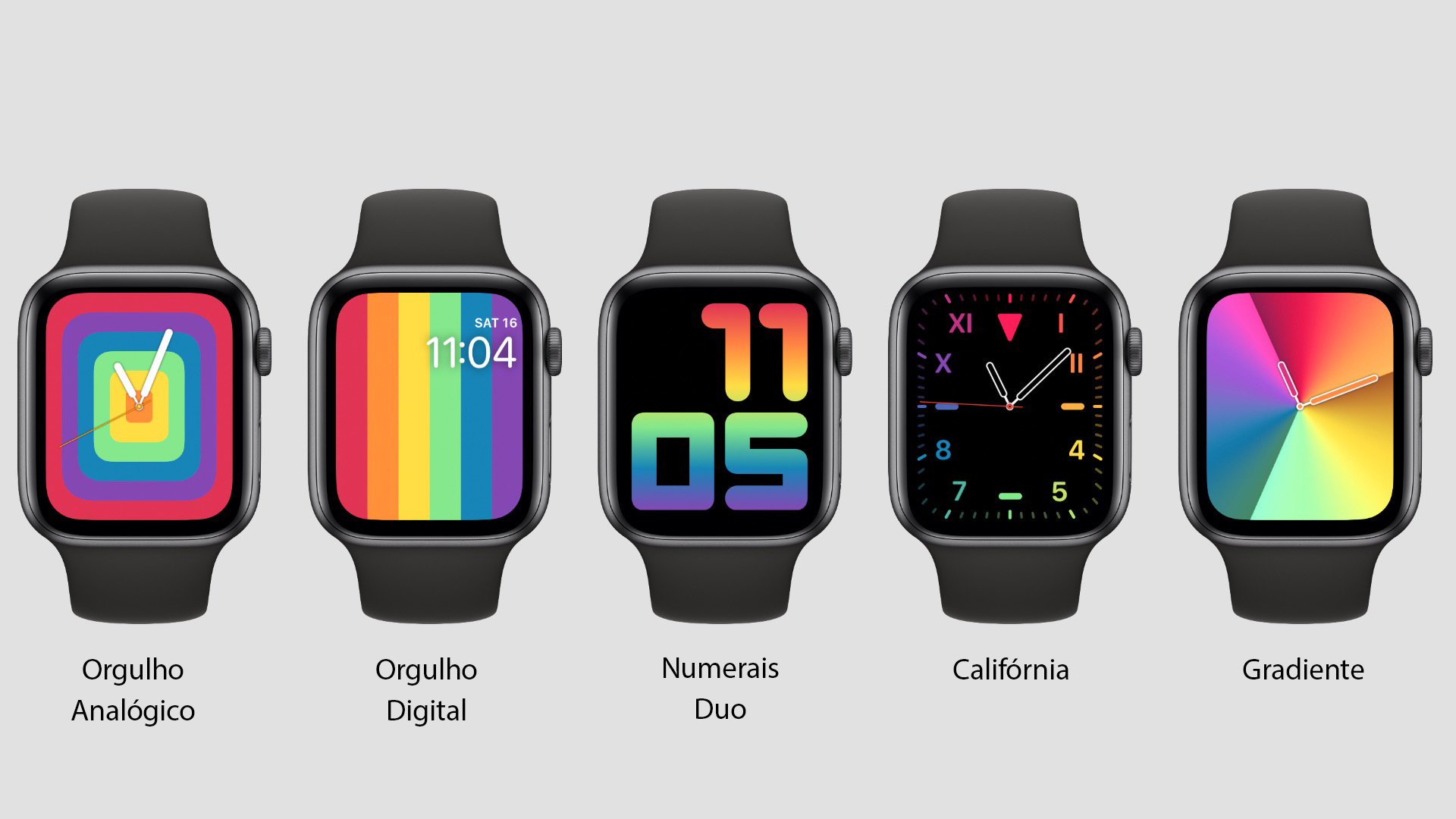
Requisitos
Para ver os novos mostradores, o Apple Watch deve estar na versão 6.2.5. ou mais recente, e iPhone deve estar no iOS 13.5 ou mais recente.
Alguns mostradores, como Califórnia e Gradiente não são disponíveis para o Apple Watch S3 ou anteriores.
Como fazer?
Siga os passos abaixo para customizar o seu Apple Watch e ter os novos mostradores do Orgulho:
- Pressione a tela do Apple Watch para ativar o modo de edição e seleção de mostradores.
- Deslize para o mostrador Orgulho. Case ainda não tenha essa mostrador, deslize até o final e selecione a opção Novo.
- Se você estiver adicionando o mostrador Orgulho, gire a coroa digital pelos mostradores e selecione o mostrador Orgulho (analógico ou digital).
- Com o mostrador Orgulho selecionado, pressione a tela para ativar o modo de personalização.
- Toque em Personalizar.
- Gire a Coroa Digital para alternar da face do Orgulho de 2019 para o mostrador Orgulho de 2020.
- Deslize para a esquerda para acessar personalizações de complicações e selecione suas preferências.
- Pressione a coroa digital para ativar este novo mostrador e sair do modo de edição.
Se você preferir, pode ver todos os mostradores do mostrador Orgulho diretamente na galeria de mostradores do app Watch no seu iPhone.
Por lá, você consegue ter acesso a toda galeria com todos os mostradores disponíveis para o modelo do seu Apple Watch.
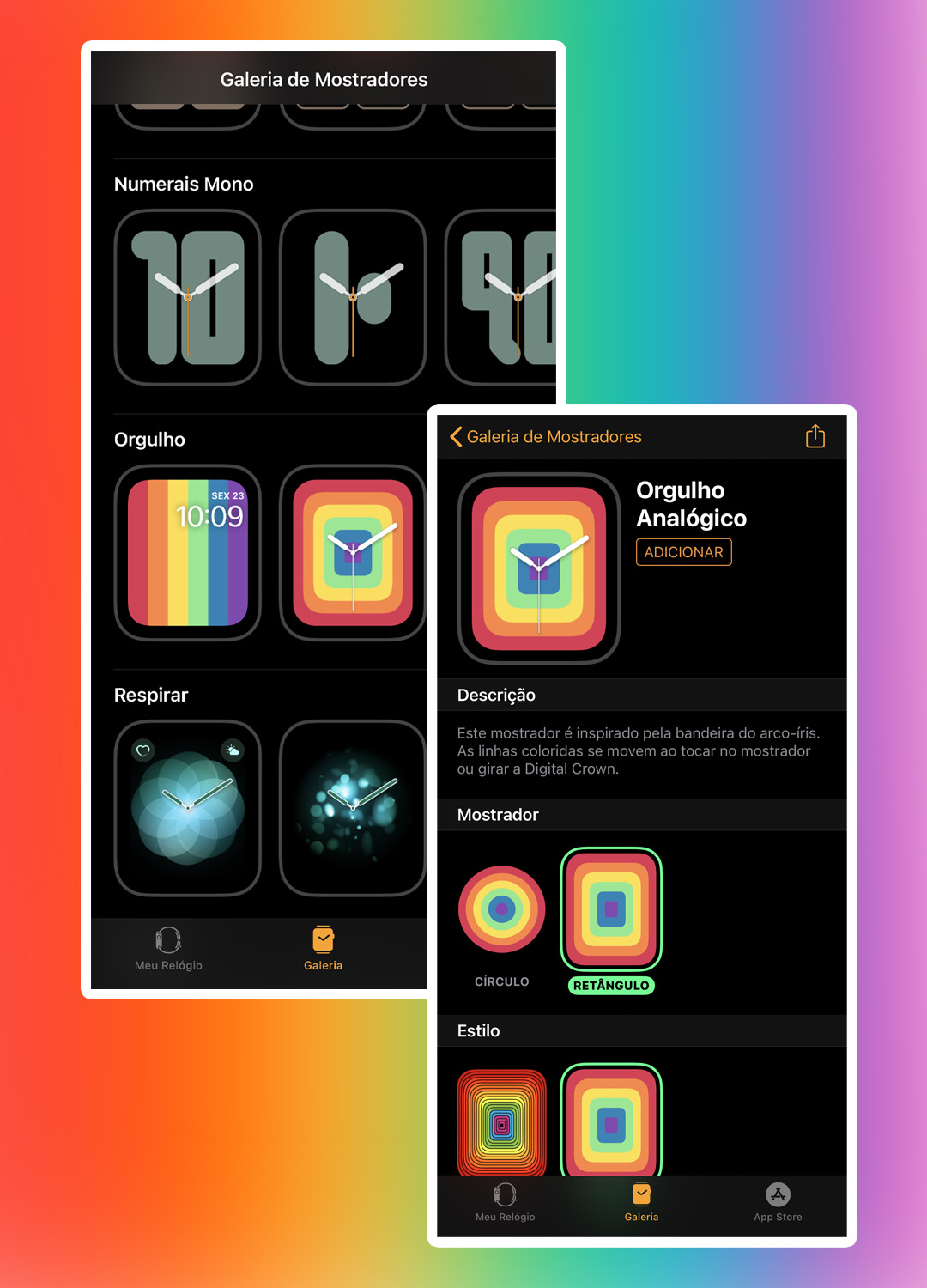
Para acessar a galeria de mostradores no iPhone, siga os passo abaixo:
- Abra o app Watch no seu iPhone.
- Toque na aba Galeria.
- Deslize até os mostradores Orgulho e escolha um modelo e adicione ao seu Apple Watch.
Esperamos que você tenha gostado dessa dica, e não deixe de conferir uma outra dica para você colocar suas iniciar ou o logo da Apple no mostrador do seu Apple Watch.
Até logo 👋